워드프레스 웹사이트를 운영하면서 방문자 통계와 사용자 행동을 분석하려면 구글 애널리틱스(Google Analytics)를 연동하는 것이 필수적인데요, 애널리틱스 분석을 통해서 사이트의 성과를 정확하게 파악할 수 있고, 효과적인 콘텐츠 전략을 수립할 수 있다는 장점이 있습니다. 워드프레스와 구글 애널리틱스를 연동하는 방법을 단계별로 안내해 드릴텐데, 끝까지 보고 따라하시면 성공적으로 구글 애널리틱스와 워드프레스를 연결하실 수 있으실 겁니다.

목차
구글 애널리틱스 계정 생성하기
먼저, 구글 애널리틱스 계정을 생성해야 합니다. 다음 단계를 따라 진행하세요
구글 애널리틱스 접속
구글 애널리틱스에 접속하여 구글 계정으로 로그인합니다.
계정생성 후 구글 애널리틱스에 로그인 하게 되면 좌측 하단의 관리를 눌러 들어갑니다.

계정 및 속성 설정
만들기를 눌러 계정을 선택합니다.

계정 데이터 공유 설정 항목이 나오게 되는데 아무것도 변경하지 마시고 다음을 눌러 진행합니다.

속성만들기에서 보고 시간대는 대한민국으로 수정하시고 통화는 미국 달러를 유지합니다.
다음을 눌러 진행합니다.

업종, 비즈니스 규모, 애널리틱스 사용 목적 등을 선택합니다.
카테고리는 비즈니스 및 산업으로 하시고 규모는 그냥 작음으로 일단 설정합니다.

비즈니스 목표 선택에서 기타 여러 유형의 보고서를 선택하고 만들기를 눌러 다음단계로 넘어갑니다.

서비스 약관 계약에서는 미국으로 되어 있는 부분 수정하지 말고 그냥 Agree 하고 동의함 눌러 넘어갑니다.

이제 데이터 수집을 어떻게 진행할 것인지에 대한 설정이 시작됩니다.
플랫폼은 웹으로 선택합니다.

웹을 선택하면 데이터 스트림 설정 페이지가 나타나게 되는데 여기서 본인의 웹사이트 URL 과 스트림 이름을 넣은 후 만들고 계속하기를 선택합니다.

워드프레스 구글 태그 설정
그러면 아래와 같이 Google 태그 설정 방법이 나타나게 됩니다.
직접 설치 부분에 나온 코드를 우측 복사 아이콘을 눌러 복사합니다.

이제 워드프레스로 다시 돌아가서 도구의 Head & Footer code 란으로 들어가서 붙여넣습니다.
이미 뭔가가 있어도 그 밑에줄에 붙여넣기 하셔도 상관 없습니다.
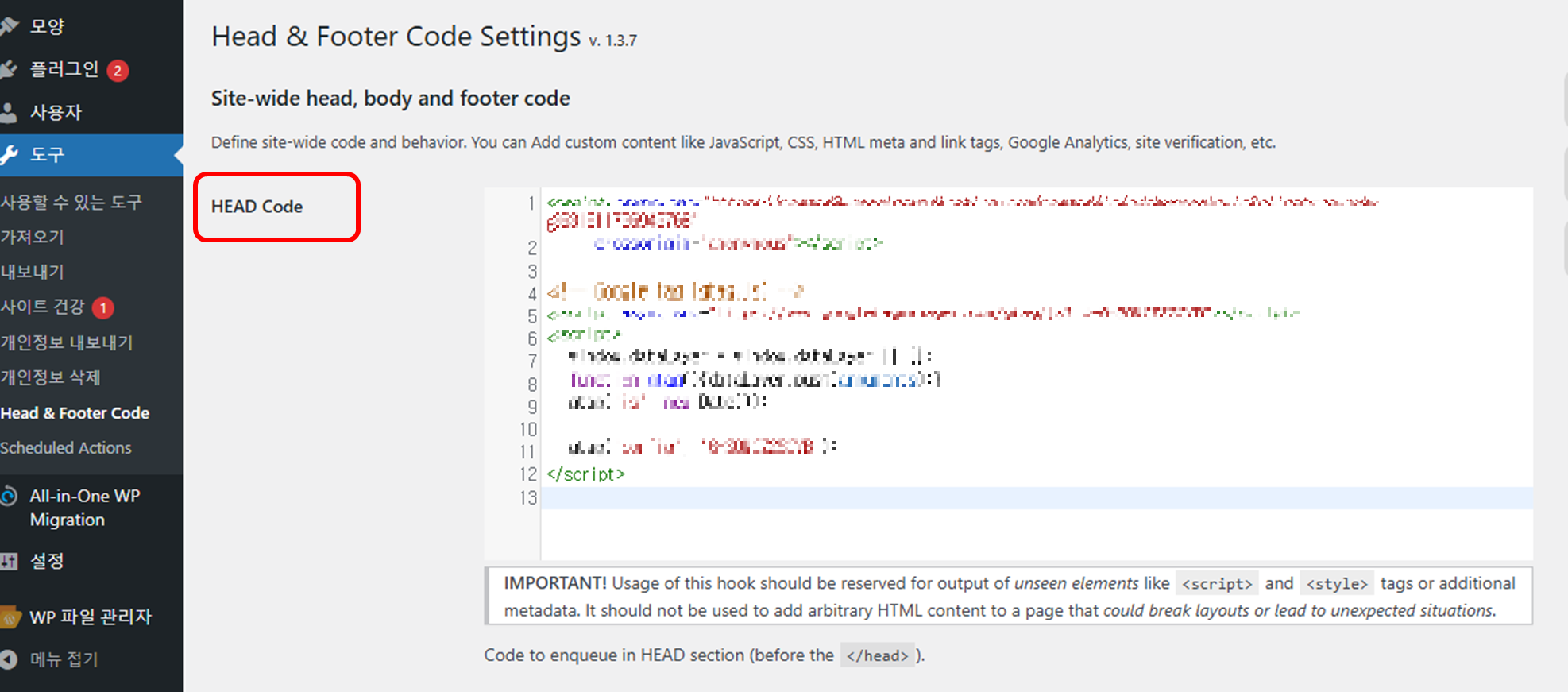
워드프레스 헤드 부분에 붙여넣기 후 에 맨 아래로 스크롤하셔서 변경사항 저장을 꼭 눌러 주셔야 합니다.

다시 애널리틱스로 돌아오면 등록된 사이트의 데이터 수집 시작하기가 나타난 것을 확인할 수 있습니다.
다음을 눌러 넘어갑니다.
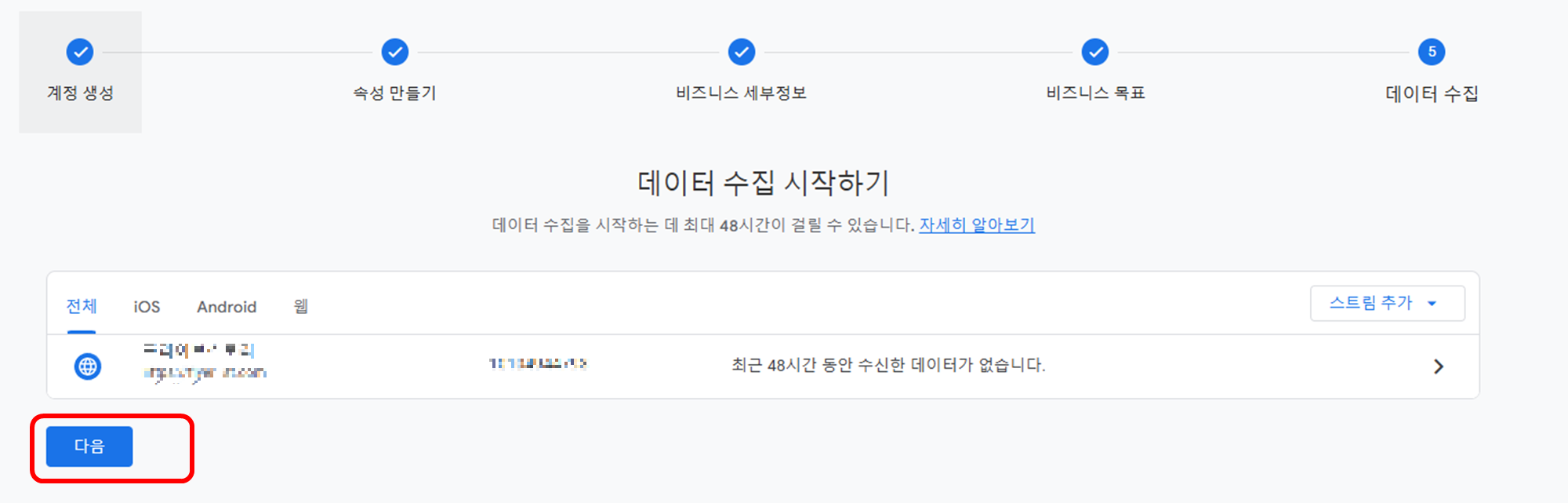
데이터 수집 시간 기다림
바로 연결은 되지 않고 사이트의 데이터 수집 시간이 최대 48시간이 걸린다고 합니다.
이제 셋업은 다 완료했으니 기다렸다가 확인하시면 됩니다.
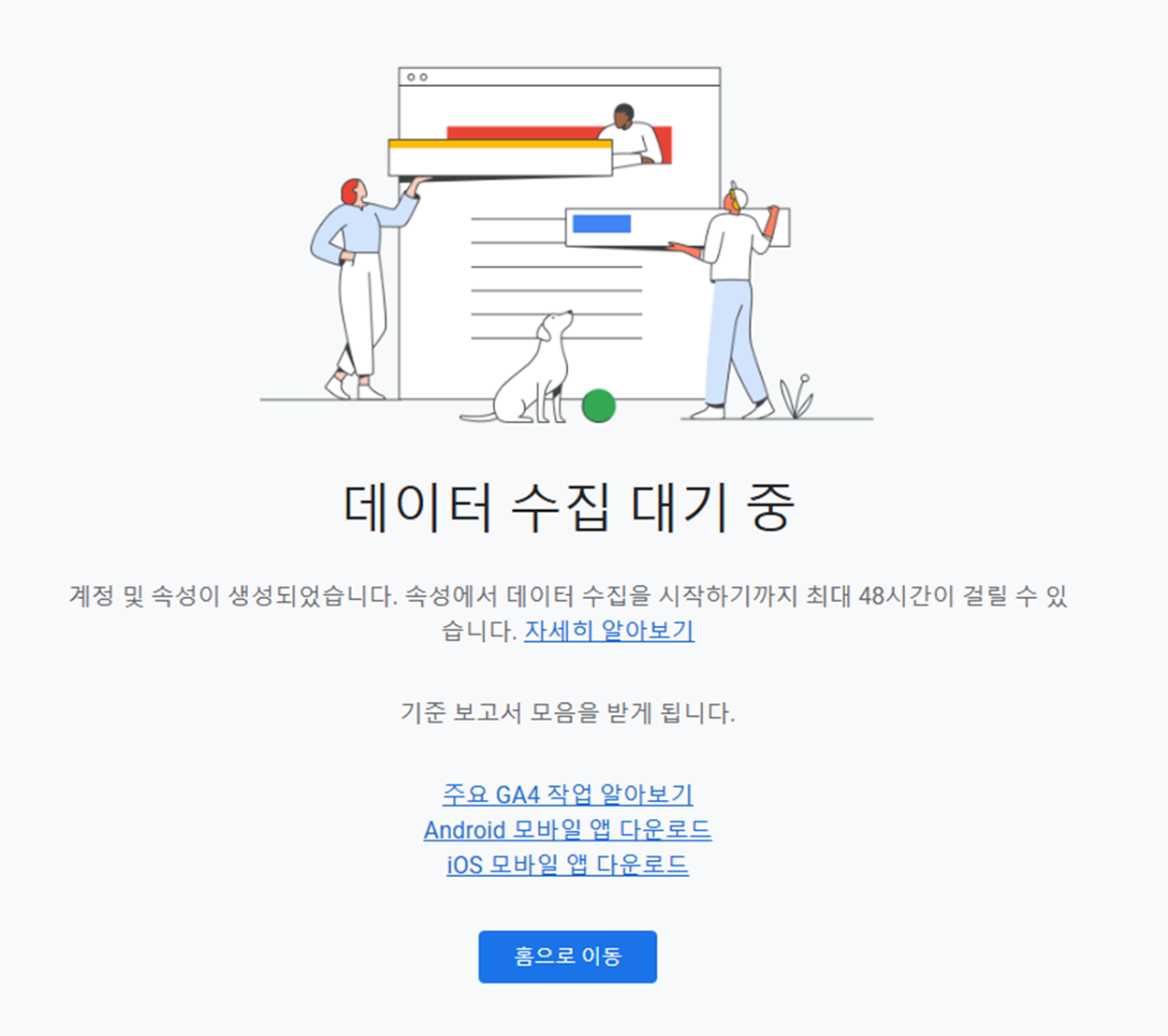
코드 삽입 후, 구글 애널리틱스에서 데이터가 수집이 진행되기 시작하면 구글 애널리틱스 대시보드에서 '실시간' 보고서를 확인하여 현재 방문자가 감지됩니다. 앞에서 말씀드린데오 데이터 수집에는 약간의 시간이 소요될 수 있으므로, 24~48시간 정도 기다린 후 확인하시기 바랍니다.
구글 애널리틱스 데이터 활용하기
향후 연동이 완료되면, 구글 애널리틱스를 통해 다양한 데이터를 분석할 수 있는데 크게 아래와 같은 4가지 부분에서 본인의 블로그 상황을 확인할 수 있게 됩니다.
✔ 방문자 수 및 페이지뷰: 사이트의 총 방문자 수와 페이지뷰를 확인하여 인기 있는 콘텐츠를 파악합니다.
✔ 유입 경로 분석: 방문자가 어떤 경로를 통해 사이트에 유입되었는지 분석하여 마케팅 전략을 수립합니다.
✔ 사용자 행동 분석: 방문자의 체류 시간, 이탈률 등을 분석하여 사용자 경험을 개선합니다.
✔ 전환율 측정: 목표 설정을 통해 전환율을 측정하고, 사이트의 성과를 평가합니다.
잘 활용하셔서 하루하루 트래픽이 꾸준히 증가하는 양질의 블로그를 만들어가시기 바라겠습니다.
'애드센스' 카테고리의 다른 글
| 매일 쓰는 블로그 용 키워드 발굴 사이트 추천 (1) | 2025.04.16 |
|---|---|
| 애드센스 수익 감소, CPC가 낮아지는 이유와 해결 방법 총정리 (0) | 2025.04.15 |
| 키워드시터 로 황금 키워드 무한 확장 하는 사용 방법 (0) | 2024.12.20 |
| 구글 애드센스 세금 정보 업데이트 이렇게 하시면 됩니다. (0) | 2024.12.12 |
| 구글 키워드서퍼 (Keyword surfer) 1분 만에 설치 (6) | 2024.11.06 |




